Microsoft vừa bổ sung vào ứng dụng gọi video Skype tính năng mới cho phép người dùng tổ chức và tham gia cuộc họp không cần tài khoản. Theo đó, điểm khác biệt của tính năng này so với Zoom là cả người tổ chức và người tham gia đều không cần tài khoản.
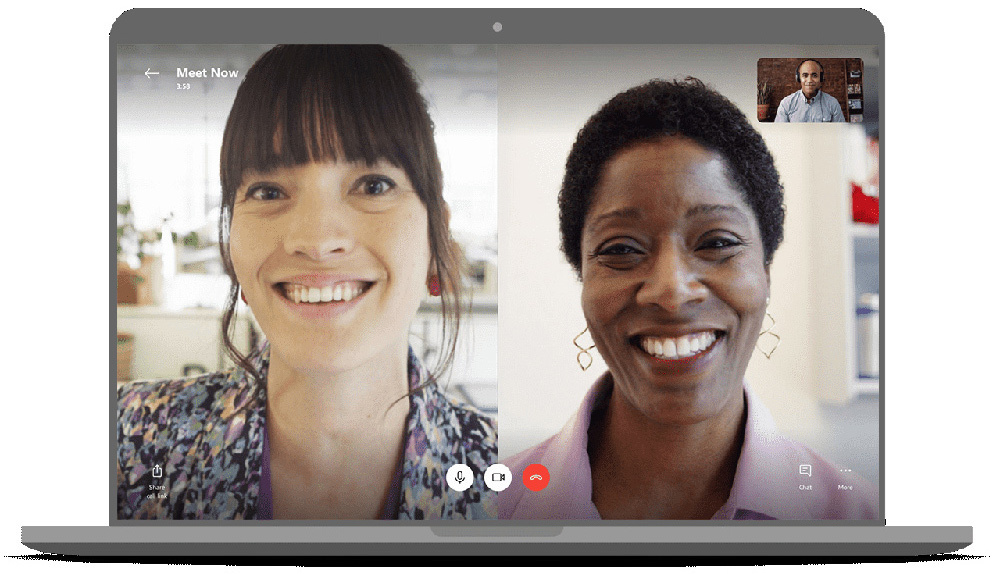
Một trong những điểm yếu khiến Skype không phổ biến bằng Zoom dù ra đời sớm hơn là nó bắt buộc người dùng phải tạo tài khoản. Trong khi đó, người dùng Zoom có thể thoải mái tham gia cuộc họp ngay cả khi không có tài khoản.
Nhận thấy điều này, Microsoft vừa bổ sung vào ứng dụng gọi video của hãng tính năng mới cho phép người dùng tổ chức và tham gia cuộc họp không cần tài khoản. Điểm khác biệt của tính năng này so với Zoom là cả người tổ chức và người tham gia đều không cần tài khoản, trong khi với Zoom người tổ chức cần phải có tài khoản miễn phí hoặc có phí. Ngoài ra, người dùng có thể tạo cuộc họp chỉ với một cú nhấp chuột duy nhất. Người dùng có thể sử dụng tính năng Skype mới trên mọi thiết bị và nền tảng hỗ trợ Skype.
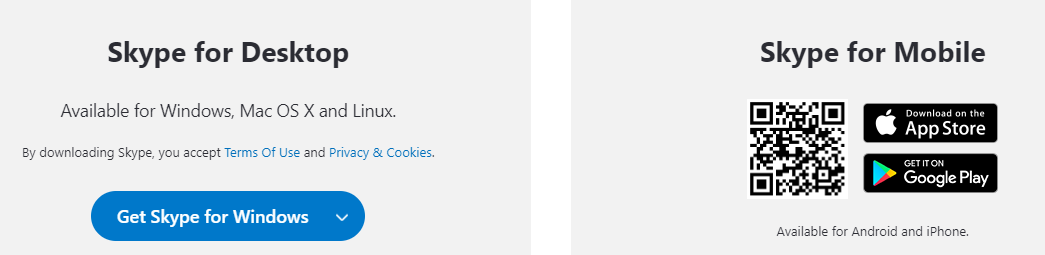
Skype mới cho phép bạn tạo và tham gia cuộc họp không cần tài khoản, nhưng nó vẫn cần ứng dụng để hoạt động. Bởi vậy, trước hết bạn cần tải và cài đặt ứng dụng Skype cho thiết bị bằng cách truy cập vào địa chỉ sau và bấm lên logo tương ứng.
Để tổ chức cuộc họp Skype không cần tài khoản, tất cả những gì bạn cần làm là truy cập vào địa chỉ https://www.skype.com/en/get-skype và bấm nút Create a free meeting.
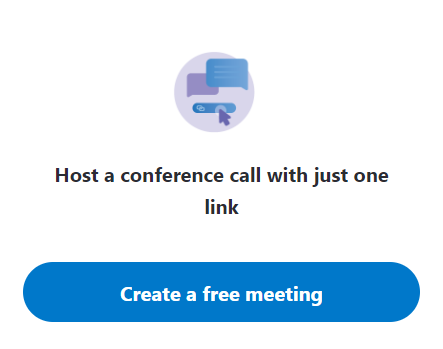
Skype sẽ tạo cho bạn một liên kết (link) và bạn có thể mời người khác tham gia vào cuộc họp bằng cách sao chép liên kết này, sau đó gửi nó cho những người liên quan qua tin nhắn, email,...

Sau khi đã mời tất cả mọi người, bạn bấm nút Start call. Ngay lập tức, hộp thoại Open Skype sẽ xuất hiện. Tại đây, bạn bấm nút Open Skype để mở ứng dụng Skype đã cài đặt trước đó.
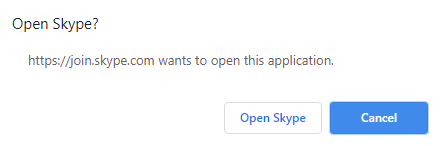
Từ màn hình ứng dụng Skype, nếu bạn đã có tài khoản Skype, hãy chọn tài khoản trong danh sách. Nếu không thấy tài khoản trong danh sách, bạn bấm nút Use another account và đăng nhập vào tài khoản bạn muốn sử dụng.
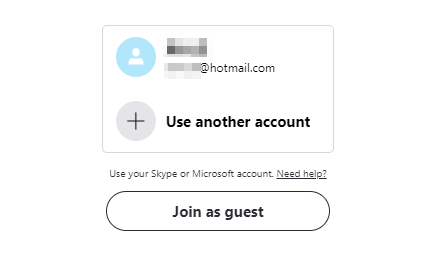
Trường hợp bạn chưa có tài khoản Skype và muốn tổ chức cuộc họp nhanh, không muốn tạo tài khoản, hãy chọn tùy chọn Join as guest. Skype sẽ yêu cầu bạn nhập tên để tạo tài khoản khách (guest account). Lưu ý, bạn chỉ có thể sử dụng tài khoản khách trong 24 giờ. Hãy nhập tên và bấm nút Join a conversation.
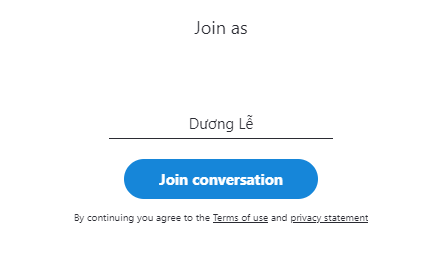
Cuối cùng, bạn bấm nút Start call ở phía trên góc phải, sau đó bấm nút Join call để bắt đầu cuộc họp.
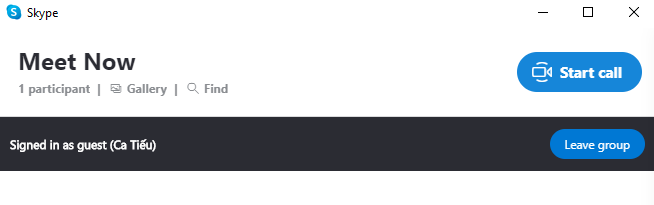
Để tham gia cuộc họp Skype không cần tài khoản, bạn bấm lên liên kết do người tổ chức gửi cho bạn từ thiết bị bất kỳ, chẳng hạn máy tính, smartphone, tablet,...
Ở trang hiện ra, bạn chọn Join conversation. Tiếp theo, nếu bạn đã có tài khoản Skype hoặc muốn tạo tài khoản Skype mới, bạn chọn Sign in or create (Đăng nhập hoặc tạo mới). Ngược lại, bạn chọn Join as guest (Tham gia với tư cách khách).
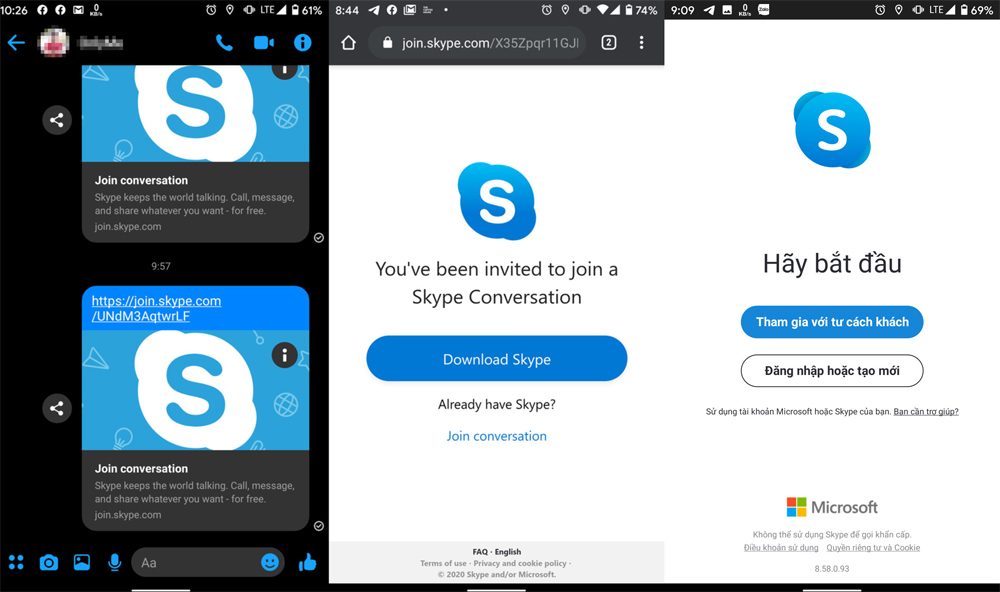
Vì chúng tôi muốn tham gia cuộc họp không cần tài khoản, chúng tôi sẽ chọn tùy chọn Join as guest (Tham gia với tư cách khách). Bấm lên tùy chọn này, sau đó nhập tên và bấm nút Join conversation (Tham gia cuộc trò chuyện).
Trường hợp cuộc họp không tự động bắt đầu, bạn chỉ cần bấm nút Start call (Bắt đầu cuộc gọi), sau đó bấm nút Join call (Tham gia cuộc gọi).
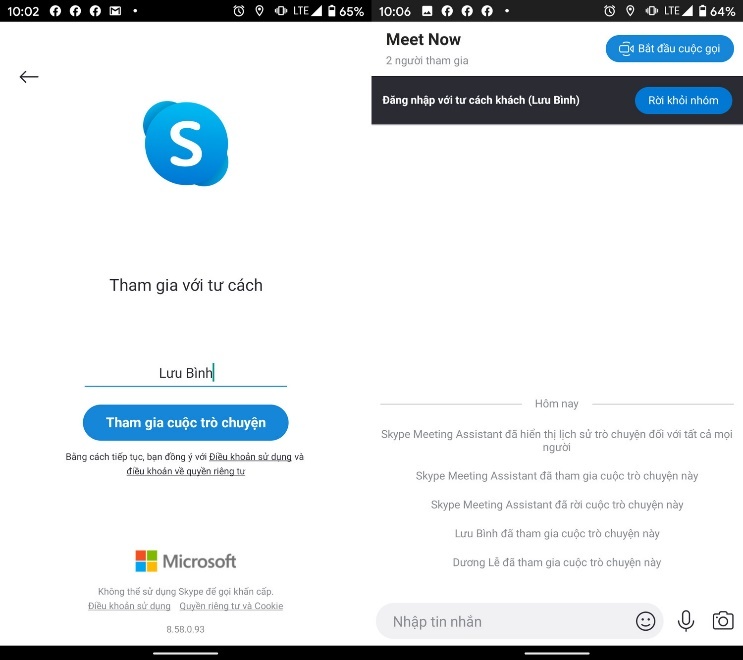
Khi muốn kết thúc cuộc họp, người dùng chỉ cần bấm nút Leave group (Rời khỏi nhóm) hai lần.
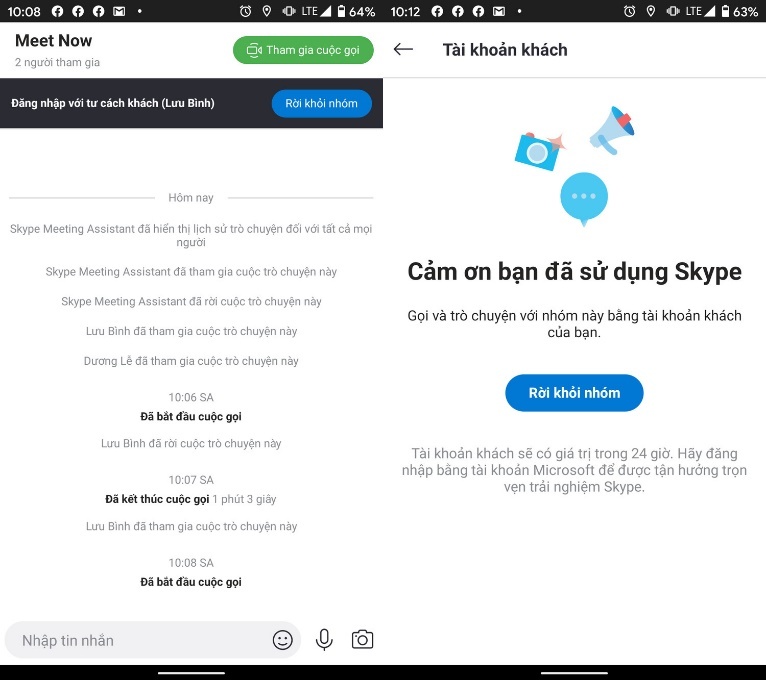
Microsoft rất biết cách chọn thời điểm tung ra tính năng mới. Đây là lúc hầu hết mọi người đều làm việc ở nhà và nhu cầu họp video từ xa hiện rất lớn. Bên cạnh đó, đối thủ Zoom đang vướng phải rất nhiều chỉ trích liên quan đến quyền riêng tư và khả năng bảo mật.
Trích nguồn vietnamnet.vn